Trong kỷ nguyên của các dịch vụ phát nhạc trực tuyến, đĩa CD vật lý dường như đã lùi vào quá khứ đối với nhiều người dùng công nghệ. Tuy nhiên, vẫn có một bộ phận không nhỏ những người yêu nhạc trân trọng giá trị của đĩa CD, đặc biệt là các phiên bản độc quyền hoặc album sưu tầm. Việc sở hữu những đĩa nhạc này và mong muốn thưởng thức chúng trên các thiết bị hiện đại như Mac hay iPhone là một nhu cầu chính đáng. Vấn đề đặt ra là hầu hết các máy tính Mac mới ngày nay đều đã loại bỏ ổ đĩa CD tích hợp.
Nếu bạn đang tìm cách đưa những bản nhạc yêu thích từ bộ sưu tập CD của mình vào thư viện nhạc số để nghe trên mọi thiết bị Apple, bạn đã đến đúng nơi. Bài viết này sẽ cung cấp ba phương pháp hiệu quả và thực tế để chuyển đổi nhạc từ đĩa CD sang máy Mac và đồng bộ hóa chúng với iPhone của bạn, giúp bạn tiếp tục thưởng thức âm nhạc theo cách mình muốn.
Lịch Sử Apple và Quyết Định Loại Bỏ Ổ Đĩa Quang
Trước đây, ổ đĩa quang là một phần không thể thiếu trên nhiều dòng máy tính Mac của Apple. Các mẫu như MacBook Pro, iMac và thậm chí cả Mac mini từng được trang bị khe cắm đĩa CD để người dùng có thể nghe nhạc hoặc nhập dữ liệu vào iTunes (nay là ứng dụng Music). Ngoại lệ duy nhất là MacBook Air, chiếc laptop đầu tiên của Apple ra mắt mà không có ổ đĩa quang, báo hiệu một xu hướng thiết kế mới.
Theo thời gian, Apple đã dần loại bỏ ổ đĩa quang khỏi dòng sản phẩm Mac của mình. Quyết định này được thúc đẩy bởi sự bùng nổ của các hình thức tải xuống kỹ thuật số và nhu cầu tối ưu không gian bên trong thiết bị để chứa các linh kiện khác, giúp máy mỏng nhẹ hơn. Cụ thể, Apple đã loại bỏ ổ đĩa khỏi Mac mini vào năm 2011, sau đó là MacBook Pro và iMac vào năm 2012.
Mặc dù vậy, Apple vẫn tiếp tục bán một ổ đĩa quang ngoài mang tên USB SuperDrive, kết nối qua cổng USB-A và hoạt động như một ổ đĩa tích hợp. Tuy nhiên, vào tháng 8 năm 2024, USB SuperDrive cũng chính thức bị ngừng sản xuất, phản ánh sự suy giảm liên tục của định dạng vật lý và xu hướng thiết kế máy tính ngày càng mỏng gọn. Điều này càng nhấn mạnh sự cần thiết của các giải pháp thay thế để số hóa bộ sưu tập CD.
 Ổ đĩa USB SuperDrive của Apple trên nền gradient.
Ổ đĩa USB SuperDrive của Apple trên nền gradient.
1. Sử Dụng Ổ Đĩa CD Ngoài Chuyên Dụng
Mặc dù Apple đã ngừng bán ổ đĩa CD ngoài của riêng mình, thị trường vẫn có rất nhiều lựa chọn thay thế với mức giá phải chăng. Đây được xem là phương pháp đơn giản và trực tiếp nhất để chuyển đổi nhạc từ đĩa vật lý sang máy Mac của bạn.
Các loại ổ đĩa quang ngoài hiện nay thường có cách hoạt động tương tự nhau: bạn chỉ cần cắm chúng vào máy tính thông qua cổng USB, và chúng sẽ hoạt động ngay lập tức, giống như việc kết nối một USB hoặc ổ cứng di động. Khi bạn đưa đĩa CD vào ổ đĩa ngoài, nó sẽ tự động xuất hiện trong ứng dụng Finder. Đối với đĩa nhạc, nội dung âm thanh thường sẽ tự động được nhận diện và xử lý bởi ứng dụng Music (hoặc iTunes nếu bạn dùng macOS cũ hơn) ngay sau khi đĩa được chèn.
 Ổ đĩa CD ngoài và một đĩa CD nhạc cạnh MacBook Air.
Ổ đĩa CD ngoài và một đĩa CD nhạc cạnh MacBook Air.
Một ưu điểm lớn của việc đầu tư vào một ổ đĩa quang ngoài là độ bền của chúng. Nhiều thiết bị có thể hoạt động tốt trong nhiều năm, cho phép bạn số hóa hàng trăm đĩa CD mà không cần lo lắng về việc thay thế. Thêm vào đó, một số mẫu ổ đĩa ngoài hiện đại còn được tích hợp thêm các cổng USB và khe cắm thẻ SD, biến chúng thành một loại hub đa năng, tiện lợi hơn rất nhiều so với các phiên bản cũ chỉ có chức năng đọc đĩa.
Nếu bạn chưa sở hữu một ổ đĩa quang ngoài, bạn có thể cân nhắc tìm mua trực tuyến hoặc kiểm tra tại các thư viện công cộng địa phương. Nhiều thư viện hoặc trung tâm máy tính trường học thường có sẵn các thiết bị này để cho mượn hoặc sử dụng tại chỗ. Với chi phí tương đối thấp (một số mẫu chỉ dưới 20 USD), việc sở hữu một ổ đĩa CD ngoài là một khoản đầu tư nhỏ nhưng mang lại hiệu quả lớn trong việc số hóa bộ sưu tập nhạc của bạn.
2. Tận Dụng Máy Tính Cũ với Cùng Apple ID
Trong trường hợp bạn không muốn mua một ổ đĩa CD ngoài hoặc đơn giản là không cần sử dụng thường xuyên, việc tận dụng một chiếc máy tính cũ hơn (có thể là laptop hoặc desktop) mà bạn không còn dùng nữa, nhưng vẫn có ổ đĩa quang tích hợp, là một giải pháp hữu ích.
Để thực hiện phương pháp này, bạn sẽ cần chiếc máy tính cũ đó và đảm bảo rằng bạn có thể đăng nhập tài khoản Apple ID của mình vào ứng dụng Music (hoặc iTunes) trên máy đó, dù là trên Windows hay Mac. Sau khi đăng nhập, hãy đưa đĩa CD vật lý vào ổ đĩa. Ứng dụng Music sẽ tự động nhận diện và tiến hành nhập các bản nhạc từ đĩa. Điều quan trọng sau khi nhập xong là đảm bảo tính năng Thư viện nhạc iCloud (iCloud Music Library) đã được bật. Tính năng này cho phép thư viện nhạc của bạn được đồng bộ hóa không dây qua tất cả các thiết bị Apple khác của bạn.
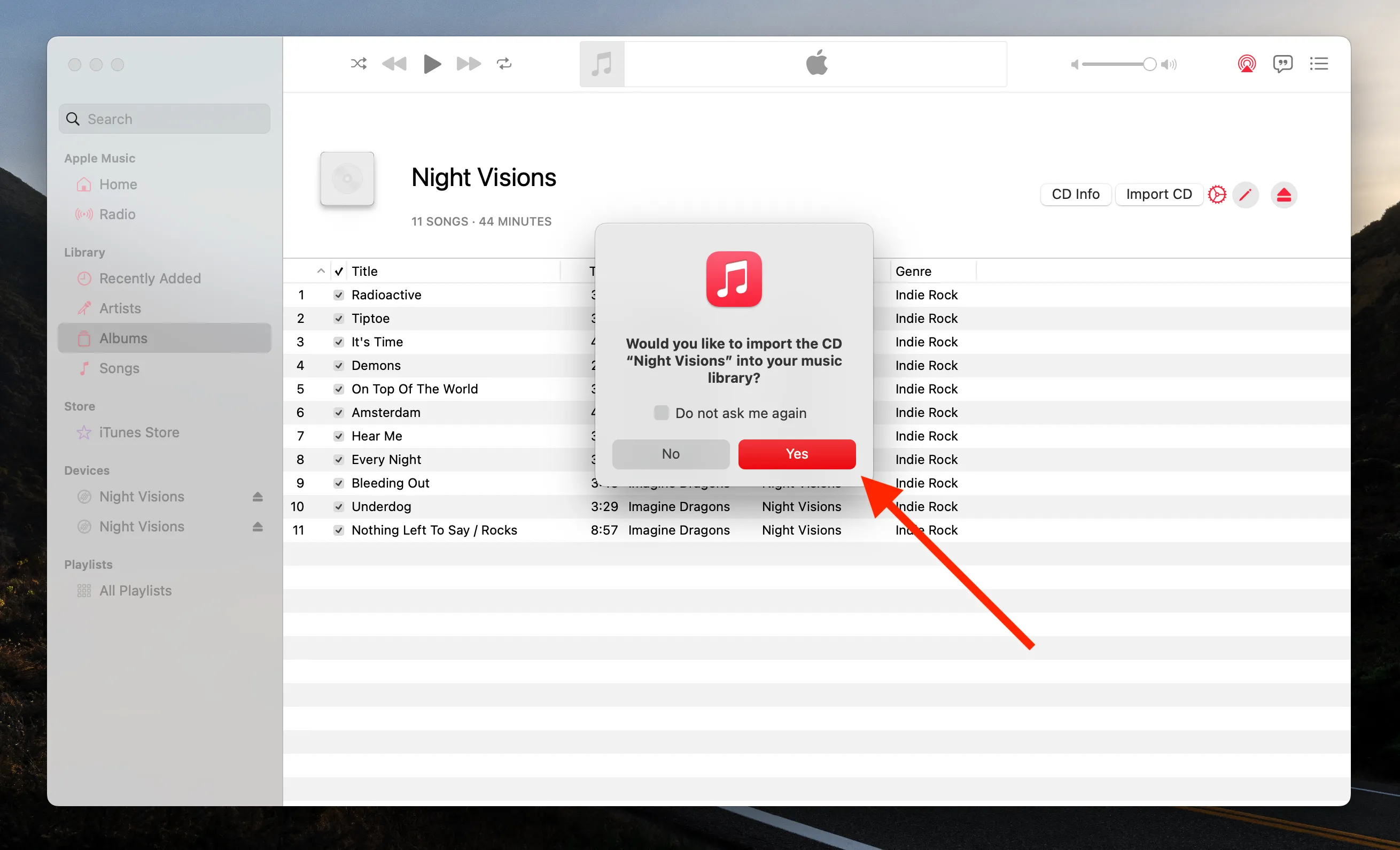 Ứng dụng Music với một đĩa CD đang được nhập có tiêu đề "Now That's What I Call Music Vol. 86".
Ứng dụng Music với một đĩa CD đang được nhập có tiêu đề "Now That's What I Call Music Vol. 86".
Khi Thư viện nhạc iCloud được kích hoạt, album nhạc vừa được nhập từ đĩa CD sẽ ngay lập tức có mặt và truy cập được trên tất cả các thiết bị của bạn đã đăng nhập cùng một Apple ID. Bạn có thể cất giữ đĩa CD đi vì các bài hát đã nằm trong thư viện số của bạn. Lúc này, bạn có thể tùy chỉnh thông tin album như ảnh bìa, tên bài hát hay thứ tự theo ý muốn (tùy thuộc vào giới hạn của Apple và thiết bị của bạn).
Mặc dù phương pháp này có thể không phải là cách nhanh nhất hoặc hiệu quả nhất để thêm CD vào thư viện, nhưng nó vẫn hoàn toàn khả thi. Nhiều người vẫn giữ lại những chiếc laptop cũ từ năm 2013-2014 chỉ với mục đích duy nhất là nhập đĩa CD vào thư viện nhạc. Quá trình này có thể hơi chậm, nhưng kết quả cuối cùng hoàn toàn xứng đáng. Nếu bạn đang cân nhắc nâng cấp lên một máy tính mới, hãy suy nghĩ kỹ trước khi tái chế chiếc máy cũ có ổ đĩa CD tích hợp; nó có thể trở thành công cụ đắc lực để số hóa bộ sưu tập nhạc vật lý của bạn.
3. Nhập Nhạc Từ Ổ Đĩa Ngoài Tại Nơi Công Cộng
Nếu bạn không muốn đầu tư vào một ổ đĩa CD ngoài và cũng không có sẵn một chiếc máy tính cũ có ổ đĩa tích hợp, vẫn còn một lựa chọn miễn phí và tiện lợi khác: sử dụng các máy tính công cộng có ổ đĩa quang và một ổ đĩa ngoài của riêng bạn (như USB hoặc ổ cứng di động).
Nhiều địa điểm công cộng như thư viện, khuôn viên trường đại học hoặc các trung tâm cộng đồng thường cung cấp máy tính cho người dùng, và một số trong số đó vẫn còn trang bị ổ đĩa CD. Đây là một cơ hội tuyệt vời để số hóa bộ sưu tập nhạc của bạn.
Lưu ý quan trọng về bảo mật: Khi sử dụng máy tính công cộng, tuyệt đối KHÔNG ĐĂNG NHẬP tài khoản Apple ID hoặc bất kỳ tài khoản cá nhân nào của bạn. Thay vào đó, hãy sử dụng một ổ đĩa flash USB hoặc ổ cứng di động riêng để chuyển các tệp nhạc. Điều này giúp bảo vệ thông tin cá nhân của bạn khỏi rủi ro bảo mật.
 Ổ đĩa flash USB và ổ đĩa ngoài được kết nối với laptop.
Ổ đĩa flash USB và ổ đĩa ngoài được kết nối với laptop.
Quy trình thực hiện:
- Mang đĩa CD vật lý của bạn và ổ đĩa ngoài (USB/ổ cứng) đến máy tính công cộng.
- Chèn đĩa CD vào ổ đĩa của máy tính công cộng và cắm ổ đĩa ngoài của bạn.
- Sử dụng một ứng dụng để trích xuất tệp âm thanh. Ứng dụng này sẽ phụ thuộc vào hệ điều hành của máy tính. Đối với Windows, bạn có thể dùng các ứng dụng miễn phí như EAC (Exact Audio Copy). Đối với Windows và Mac, foobar2000 là một lựa chọn phổ biến và mạnh mẽ.
- Khi các tệp âm thanh đã được trích xuất, sao chép chúng vào ổ đĩa ngoài của bạn. Nếu bạn có nhiều đĩa CD, hãy cân nhắc tạo các thư mục riêng biệt cho mỗi đĩa để dễ quản lý.
- Sau khi hoàn tất việc sao chép, hãy ngắt kết nối ổ đĩa ngoài và đĩa CD một cách an toàn để tránh mất dữ liệu hoặc hỏng tệp.
- Trở về nhà, kết nối ổ đĩa ngoài chứa các tệp âm thanh với máy Mac của bạn. Các tệp này sẽ xuất hiện trong ứng dụng Finder.
- Mở ứng dụng Music trên Mac của bạn và kéo thả các tệp nhạc từ Finder vào thư viện Music.
- Đảm bảo Thư viện nhạc iCloud đã được bật để các bản nhạc mới nhập sẽ tự động đồng bộ hóa trên tất cả các thiết bị Apple khác của bạn đã đăng nhập cùng một tài khoản.
Khi quá trình chuyển đổi hoàn tất, bạn có thể ngắt kết nối ổ đĩa ngoài khỏi Mac một cách an toàn và cất giữ nó để sử dụng trong tương lai. Giờ đây, bộ sưu tập nhạc CD của bạn đã có thể truy cập trên mọi thiết bị và sẵn sàng để nghe ngoại tuyến mọi lúc mọi nơi. Đây là một giải pháp đơn giản, nhanh chóng và hoàn toàn miễn phí, tận dụng các nguồn lực cộng đồng.
Ngày nay, phần lớn âm nhạc được tiêu thụ qua các dịch vụ phát trực tuyến, một xu hướng đã thống trị trong hơn một thập kỷ và không có dấu hiệu chậm lại. Tuy nhiên, vẫn còn một lượng lớn khán giả trân trọng những giá trị mà đĩa CD mang lại. Chính vì vậy, việc biết cách số hóa và đưa các bản nhạc từ đĩa CD vào thư viện nhạc số là rất hữu ích, đặc biệt khi các máy tính hiện đại không còn tích hợp ổ đĩa quang. Đối với những người đăng ký Apple Music, dịch vụ này thậm chí còn có khả năng tự động phát hiện và chuyển đổi các bài hát đã nhập sang phiên bản Dolby Atmos (nếu có), mang đến trải nghiệm nghe nâng cao.
Dù các dịch vụ streaming rất tiện lợi, nhưng việc vẫn có thể thưởng thức các bản nhạc độc quyền từ CD, đặc biệt là những bản không có sẵn trên các nền tảng số, là một trải nghiệm đáng giá. Việc số hóa bộ sưu tập CD sẽ giúp bạn kết hợp những gì tốt nhất của cả thế giới vật lý và kỹ thuật số.
Hãy bắt đầu khám phá bộ sưu tập CD của bạn ngay hôm nay và đưa chúng vào thế giới số! Bạn có phương pháp nào khác để số hóa CD không? Hãy chia sẻ ý kiến của bạn ở phần bình luận bên dưới nhé.


